Discord is een gratis communicatie-app die is ontworpen voor gamers. Het maakt tekst-, spraak- en videochats mogelijk en ondersteunt privéberichten, groepsberichten en servers. Hoewel privé-groepsberichten een effectieve manier kunnen zijn om met een kleine groep vrienden te communiceren, biedt het opzetten van een server veel meer flexibiliteit. Met een gratis Discord-server kun je een onbeperkt aantal tekst- en spraakkanalen configureren, machtigingsgroepen maken, bots integreren, aangepaste emoji uploaden en meer. Er is ook geen limiet op het aantal mensen dat u op uw server kunt hebben.
Een nieuwe server maken
Om een nieuwe Discord-server te maken, moet je Discord openen en vervolgens op het groene pluspictogram onderaan de serverlijst aan de linkerkant van de app klikken.
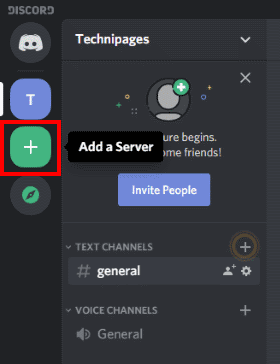
Tip: Het proces voor het maken van de server is hetzelfde op alle platforms, ook mobiel.
U wordt gevraagd of u een nieuwe server wilt maken of dat u zich bij een bestaande wilt aansluiten. Klik op "Creëer een server" om een nieuwe server aan te maken.

Vervolgens wordt u gevraagd uw nieuwe server een naam te geven en een serverpictogram te maken. Discord zal een standaardnaam voorstellen van "
Tip: Hoewel u een geanimeerde gif als serverpictogram kunt uploaden, wordt alleen een stilstaand beeld gebruikt. Geanimeerde serverpictogrammen worden ondersteund als u twee Discord-serverboosts gebruikt, hoewel dit een betaalde functie is.
Mensen uitnodigen voor je nieuwe server
Uw server wordt standaard gemaakt met één spraak- en één tekstkanaal, beide met de naam "Algemeen". In het tekstkanaal zie je een welkomstbericht met een link naar de "aan de slag-gids" van Discord. Het biedt ook een gemakkelijke manier om je vrienden uit te nodigen, je kunt dit doen door op de knop "Nodig je vrienden uit" te klikken.
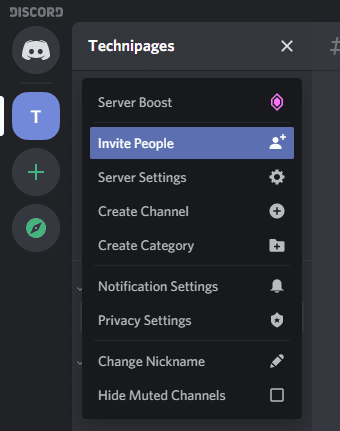
Om je vrienden uit te nodigen, hoef je ze alleen maar de uitnodigingslink te sturen. Mogelijk moeten ze een gebruikersnaam of een account aanmaken om lid te worden, maar het proces is heel eenvoudig. Hoewel er nog veel meer serverinstellingen zijn die u kunt configureren, bent u nu klaar om uw server te gaan gebruiken.
Tip: Om uw serverinstellingen te bewerken, klikt u op de servernaam in de linkerbovenhoek en vervolgens op "Serverinstellingen".